Η κύρια λειτουργία ειδοποίησης στο iOS 10 δεν έχει αλλάξει δραματικά. Εάν το iPhone σας υποστηρίζει 3D Touch, η ανάγνωση, η λήψη και η απάντηση σε ειδοποιήσεις είναι σχεδόν εύκολη! Όσον αφορά τις ειδοποιήσεις, όλοι τις θέλουμε πιο έξυπνες, λιγότερο ενοχλητικές, πιο σχετικές και με επίγνωση της κατάστασης. Οι ειδοποιήσεις είναι έντονα προσωπικές.

Σε αυτό το άρθρο, καλύπτουμε μερικά από τα βασικά σχετικά με τη ρύθμιση και τη χρήση ειδοποιήσεων στο iPhone σας
Σχετικά Άρθρα
- Πώς να κυριαρχήσετε το Κέντρο ειδοποιήσεων στο iPhone σας
- Διακοπή ειδοποιήσεων σε MacBook
- Διορθώστε τις επαναλαμβανόμενες ειδοποιήσεις σε Mac
Περιεχόμενα
- Fast Track
-
Ρύθμιση ειδοποιήσεων στο iPhone
- Επιλογές ειδοποίησης
- Διαμόρφωση ειδοποιήσεων μιας εφαρμογής
- Banner vs. Συναγερμός
- Ειδοποίηση και απόρρητο στο iPhone σας
- Το 3D Touch κάνει τις Ειδοποιήσεις Εύκολες
- Σύρισμα vs. Πατήστε για Ειδοποιήσεις
-
Οι ειδοποιήσεις δεν λειτουργούν στο iPhone, Τρόποι επιδιόρθωσης
- Συμβουλές αντιμετώπισης προβλημάτων ειδοποίησης
- Προβλήματα ειδοποίησης υπενθύμισης iPhone, συμβουλές
- Σχετικές αναρτήσεις:
Fast Track
- Αλλάξτε τις ρυθμίσεις ειδοποιήσεων για εφαρμογές ή καθολικά μέσω Ρυθμίσεις> Ειδοποιήσεις
- Ενημερώστε το απόρρητο των ειδοποιήσεων μέσω των Ρυθμίσεων > Αναγνωριστικό αφής και κωδικός πρόσβασης
- Χρησιμοποιήστε το 3D Touch για γρήγορη πρόσβαση χωρίς έξοδο από την τρέχουσα εφαρμογή
- Αντιμετώπιση προβλημάτων με Επαναφορά όλων των ρυθμίσεων & Επαναφορά ρυθμίσεων δικτύου.
- Ενεργοποιήστε και απενεργοποιήστε το WiFi και τα δεδομένα κινητής τηλεφωνίας
Ρύθμιση ειδοποιήσεων στο iPhone
Για να ρυθμίσετε τις ειδοποιήσεις για τις εφαρμογές του iPhone σας ή άλλων iDevice, απλώς πατήστε Ρυθμίσεις > Ειδοποιήσεις > και επιλέξτε ποια εφαρμογή θέλετε να ρυθμίσετε ή να προσαρμόσετε. Οι περισσότερες λειτουργίες ειδοποιήσεων είναι ίδιες για όλες σχεδόν τις εφαρμογές σας. Υπάρχουν εξαιρέσεις, συμπεριλαμβανομένων ορισμένων εφαρμογών όπως οι Χάρτες Google, οι οποίες παρέχουν πρόσθετες επιλογές, όπως η προεπισκόπηση μηνυμάτων στην οθόνη κλειδώματος μέσω της εναλλαγής Εμφάνιση στην οθόνη κλειδώματος.
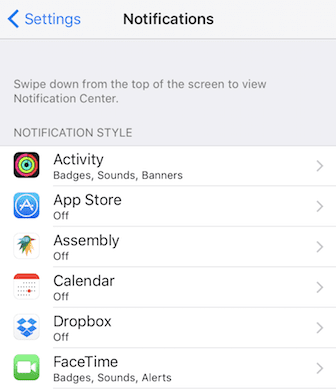
Επιλογές ειδοποίησης
Σε αυτό το μενού Ρυθμίσεις, μπορείτε επίσης να απενεργοποιήσετε όλες τις ειδοποιήσεις για μια συγκεκριμένη εφαρμογή ή να επιλέξετε τους τύπους πληροφοριών που θέλετε να λαμβάνετε και να ΔΕΝ λαμβάνετε. Αυτές οι επιλογές περιλαμβάνουν εμφάνιση στο κέντρο ειδοποιήσεων, ήχους, εικονίδιο εφαρμογής σήματος και εμφάνιση στην οθόνη κλειδώματος. Ενεργοποιήστε ή απενεργοποιήστε τα όπως προτιμάτε – αυτός είναι ένας από τους πολλούς τρόπους με τους οποίους τα iDevices μας βοηθούν να τα εξατομικεύσουμε.
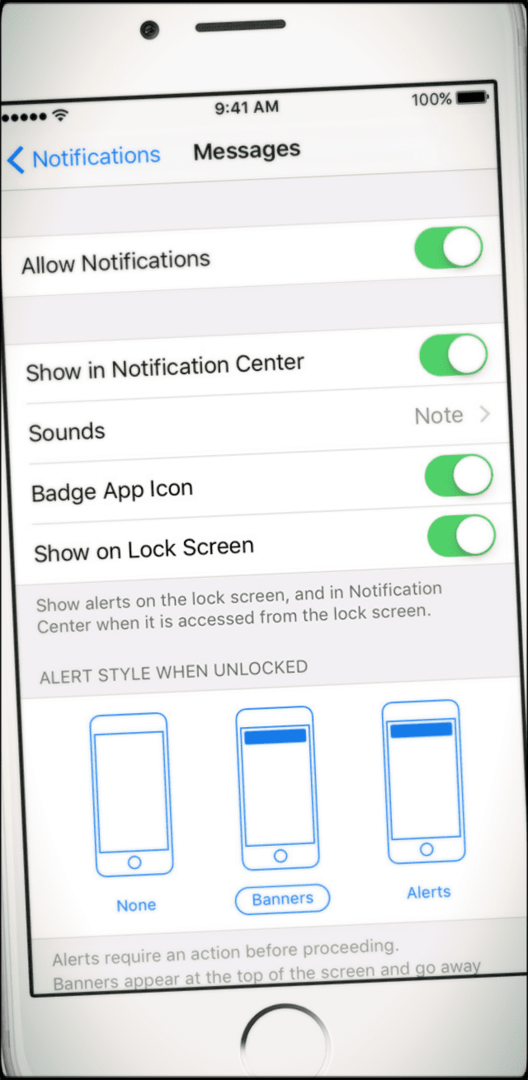
Διαμόρφωση ειδοποιήσεων μιας εφαρμογής
Στην οθόνη Ρυθμίσεις > Ειδοποιήσεις > Εφαρμογή, ενεργοποιείτε και απενεργοποιείτε τις ειδοποιήσεις της εφαρμογής εδώ κάνοντας εναλλαγή της επιλογής "Να επιτρέπονται οι ειδοποιήσεις". Από αυτήν την οθόνη, διαμορφώνετε εάν θέλετε να επιτρέψετε στην εφαρμογή να σας ειδοποιεί στην οθόνη κλειδώματος, να αναπαράγει έναν ήχο ως ειδοποίηση ή να σας εμφανίζει σήμα.
Επιπλέον, επιλέγετε το στυλ ειδοποίησης που θέλετε να βλέπετε όταν το iDevice σας είναι ξεκλείδωτο. Επιλέξτε ανάμεσα σε κανένα, banner ή ειδοποιήσεις. Και πάλι, όλα είναι δική σας επιλογή.
Banner vs. Συναγερμός
Όταν θέλετε οι ειδοποιήσεις της εφαρμογής να εμφανίζονται στο επάνω μέρος της οθόνης, να σας ειδοποιούν και στη συνέχεια να εξαφανίζονται, επιλέγετε Πανό όπως το στυλ. Όταν θέλετε να μένουν οι ειδοποιήσεις, Ειδοποιήσεις κάντε μια καλύτερη επιλογή.
Εάν αναβαθμίσατε πρόσφατα το iOS και οι ειδοποιήσεις σας δεν διαγράφονται, ελέγξτε τη ρύθμιση στην εφαρμογή. Εάν το ρυθμίσετε σε Ειδοποιήσεις, οι προηγούμενες ρυθμίσεις σας παραμένουν συχνά, οπότε αλλάξτε τη χειροκίνητα στη ρύθμιση που προτιμάτε.
Ειδοποίηση και απόρρητο στο iPhone σας
Για απόλυτη εχεμύθεια και ασφάλεια, ρυθμίστε το iPhone σας ώστε να περιορίζει την πρόσβαση στις ειδοποιήσεις σας στην οθόνη κλειδώματος πατώντας Ρυθμίσεις > Touch ID & Passcode. Και απενεργοποιήστε τις επιλογές για Siri, Ειδοποιήσεις, Πορτοφόλι και Απάντηση με μήνυμα. Οι ρυθμίσεις σας στο Touch ID & Passcode παρακάμπτουν κάθε μεμονωμένη ρύθμιση ειδοποιήσεων εφαρμογής που δημιουργήσατε και επιτρέπετε την πρόσβαση στις ειδοποιήσεις ειδοποιήσεων μόνο αφού το iDevice επαληθεύσει τα διαπιστευτήριά σας.
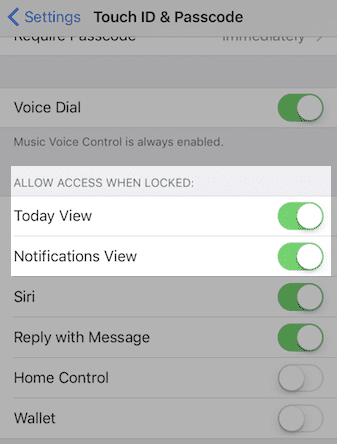
Επίσης, διαχειριστείτε το απόρρητό σας αλλάζοντας την άδεια της εφαρμογής σας για εμφάνιση προεπισκοπήσεων ειδοποιήσεων στην οθόνη κλειδώματος. Για παράδειγμα, με τις ειδοποιήσεις αλληλογραφίας σας, εάν επιλέξετε Εμφάνιση προεπισκοπήσεων και, στη συνέχεια, επιλέξτε "Όταν ξεκλειδώνεται" στις Επιλογές αλληλογραφίας σε αντίθεση με το "Πάντα".
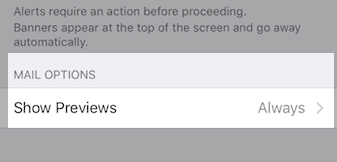
Το 3D Touch κάνει τις Ειδοποιήσεις Εύκολες
Η εργασία με ειδοποιήσεις σε μια συσκευή αφής 3D είναι πολύ καλύτερη. Πατήστε σταθερά ένα στοιχείο στην οθόνη ειδοποιήσεών σας ή σε ένα banner στο επάνω μέρος της οθόνης για να προβείτε σε ενέργειες στο συμβάν ειδοποίησης. Και μετά συνεχίζετε απρόσκοπτα με αυτό που κάνατε πριν φτάσει η ειδοποίηση. Δεν χρειάζεται καν να αφήσετε την τρέχουσα εφαρμογή σας για να αντιμετωπίσετε αυτήν την ειδοποίηση. Οπότε ναι, υπάρχει ένα μεγάλο όφελος στο 3D Touch!
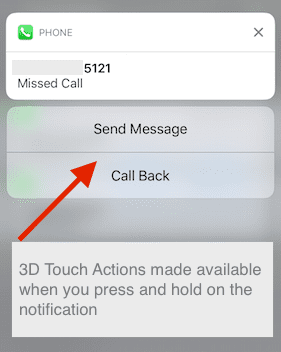
Και χρησιμοποιήστε τη λειτουργία αφής 3D για να αφαιρέσετε όλες τις ειδοποιήσεις στη συσκευή σας. Πατήστε στο «X» στα δεξιά της επικεφαλίδας για μια ομάδα ειδοποιήσεων. Πατήστε διαγραφή όλων των ειδοποιήσεων και αυτό είναι!
Σύρισμα vs. Πατήστε για Ειδοποιήσεις
Στην οθόνη κλειδώματος, σύρετε προς τα δεξιά στο στοιχείο ειδοποίησης για να αντιμετωπίσετε την ειδοποίηση. Όταν εργάζεστε με την οθόνη ειδοποιήσεων και το κέντρο, αγγίζετε το ίδιο το στοιχείο για να εργαστείτε μαζί του. Η σάρωση σε αυτήν την οθόνη θα σας μεταφέρει στην προβολή του σήμερα.
Οι ειδοποιήσεις δεν λειτουργούν στο iPhone, Τρόποι επιδιόρθωσης
Πρώτα, βεβαιωθείτε ότι δεν βρίσκεστε σε λειτουργία Do Not Disturb Mode (DND). Μεταβείτε στις Ρυθμίσεις > Μην ενοχλείτε και απενεργοποιήστε το εάν είναι ενεργοποιημένο. Αλλά μερικές φορές, όταν ρυθμίζετε όλες τις σωστές ρυθμίσεις και το iPhone σας δεν βρίσκεται σε λειτουργία Μην ενοχλείτε, οι ειδοποιήσεις σας εξακολουθούν να μην λειτουργούν με τον τρόπο που θέλετε.
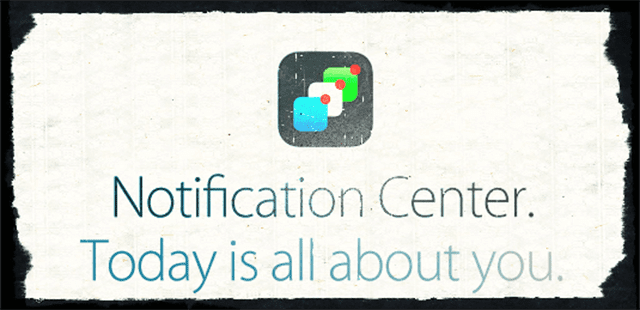
Συμβουλές αντιμετώπισης προβλημάτων ειδοποίησης
- Εάν αντιμετωπίζετε προβλήματα με τις ειδοποιήσεις σας, είναι καλή ιδέα να επανεκκινήσετε το τηλέφωνό σας
- Προσπαθήστε να διαγράψετε την εφαρμογή που έχει προβλήματα ειδοποιήσεων και εγκαταστήστε την ξανά για να δείτε αν λειτουργεί σωστά
- Εάν τα ζητήματα ειδοποιήσεων εξακολουθούν να υφίστανται, επαναφέρετε τις ρυθμίσεις στο τηλέφωνό σας για να βεβαιωθείτε ότι οι εφαρμογές και οι ειδοποιήσεις σας δεν χρησιμοποιούν παλιά δεδομένα ρυθμίσεων. Μεταβείτε στις Ρυθμίσεις > Γενικά > Επαναφορά > Επαναφορά όλων των ρυθμίσεων.
- Αντιγράφων ασφαλείας Το iPhone σας χρησιμοποιεί το iCloud ή το iTunes πριν χρησιμοποιήσετε την επαναφορά όλων των ρυθμίσεων
- Επαναφέρετε τις ρυθμίσεις του δικτύου σας (Ρυθμίσεις > Γενικά > Επαναφορά > Επαναφορά ρυθμίσεων δικτύου)
- Απενεργοποιήστε και τα δύο WiFi (Ρυθμίσεις > WiFi) και δεδομένα κινητής τηλεφωνίας (Ρυθμίσεις > Κινητό τηλέφωνο > Δεδομένα κινητής τηλεφωνίας) και στη συνέχεια ενεργοποιήστε ξανά
- Αλλάξτε στις ρυθμίσεις DNS της Google ή Ανοίξτε τις ρυθμίσεις του DNS.
- Μεταβείτε στις Ρυθμίσεις > WiFi > Κάντε κλικ στο όνομα του δικτύου σας ή στο μπλε "i" δίπλα του
- Πατήστε DNS
- Σημειώστε τους τρέχοντες αριθμούς DNS και, στη συνέχεια, διαγράψτε τους
- Εισαγάγετε "8.8.8.8, 8.8.4.4" για το DNS της Google ή "208.67.222.222,208.67.220.220" για Open DNS
- Οι δύο αριθμοί DNS σάς παρέχουν έναν κύριο και έναν δευτερεύοντα διακομιστή
Λάβετε υπόψη ότι η Επαναφορά όλων των ρυθμίσεων δεν καταργεί κανένα από τα προσωπικά σας δεδομένα όπως εφαρμογές, φωτογραφίες ή επαφές. Καταργεί όμως όλες τις προτιμήσεις και τους κωδικούς πρόσβασης για WiFi, Bluetooth, Μην ενοχλείτε, Ειδοποιήσεις, Γενικά, Ήχους, Touch ID και Απόρρητο. Επομένως, θα πρέπει να δημιουργήσετε αντίγραφα ασφαλείας για αυτά τα πράγματα μετά την επαναφορά όλων των ρυθμίσεων. Ωστόσο, η Επαναφορά όλων φαίνεται να λειτουργεί για πολλούς ανθρώπους για την επίλυση προβλημάτων ειδοποιήσεων, οπότε αξίζει τον κόπο!
Προβλήματα ειδοποίησης υπενθύμισης iPhone, συμβουλές
- Η μοναδική εξαίρεση σε αυτό είναι η χρήση Υπενθυμίσεων με Ειδοποιήσεις. Αρκετοί χρήστες συνεχίζουν να αντιμετωπίζουν προβλήματα ειδοποιήσεων με την εφαρμογή υπενθύμισής τους και αυτό το σφάλμα παραμένει ακόμα και μετά την προσπάθεια "Επαναφορά όλων των ρυθμίσεων".
- Εάν έχετε ενεργοποιήσει το iPhone σας σε αθόρυβη λειτουργία, αυτό μερικές φορές σκοτώνει αυτές τις ειδοποιήσεις υπενθύμισης. Απενεργοποιήστε τη σιωπηλή λειτουργία και ελέγξτε τις ειδοποιήσεις υπενθύμισης. Εάν αντιμετωπίζετε προβλήματα με τις κοινόχρηστες ειδοποιήσεις υπενθύμισης, απενεργοποιήστε τις ειδοποιήσεις Κοινόχρηστου ημερολογίου στις Ρυθμίσεις > Ειδοποιήσεις > Ημερολόγιο > Κοινόχρηστα και επανεκκινήστε το iPhone σας. Στη συνέχεια, ενεργοποιήστε ξανά την ειδοποίηση κοινόχρηστου ημερολογίου. Αυτή η επιδιόρθωση φαίνεται να λειτουργεί για πολλούς ανθρώπους.
- Εάν αντιμετωπίζετε καθυστερήσεις με τις απαντήσεις στις ειδοποιήσεις, αυτό το ζήτημα αναφέρεται ως διορθωμένο στην έκδοση 10.2 του iOS. Τώρα, όταν κάνετε πρώτο κλικ στην ειδοποίηση, δεν θα πρέπει να υπάρχει καμία καθυστέρηση. Απλώς λειτουργεί καλύτερα και πολύ πιο ομαλά. Επομένως, αναβαθμίστε σε iOS 10.2 ή νεότερη έκδοση, εάν το iPhone σας διαθέτει παλαιότερη έκδοση
- Κατάφερα να λύσω αυτό το πρόβλημα διαγράφοντας και επανεγκαθιστώντας καθεμία από τις επηρεαζόμενες εφαρμογές. Αυτή η προσέγγιση είναι μια περίεργη λύση, αλλά λειτούργησε για μένα. Δεν ήταν αρκετό να ενημερώσω την εφαρμογή σε μια νεότερη έκδοση — έπρεπε να την αφαιρέσω και να την επανεγκαταστήσω
- Πήρα τα πάντα και έκανα επαναφορά από ένα αντίγραφο ασφαλείας iCloud και επανεγκατέστησα μερικές εφαρμογές. Τα πράγματα φαίνεται να λειτουργούν καλά τώρα
Ελπίζουμε ότι βρήκατε αυτές τις συμβουλές χρήσιμες. Ενημερώστε μας στα παρακάτω σχόλια εάν έχετε οποιεσδήποτε ερωτήσεις ή θέλετε να μοιραστείτε επιπλέον συμβουλές που βοήθησαν για να εργαστείτε με τις ειδοποιήσεις στο iPhone σας.

Με εμμονή με την τεχνολογία από την πρώιμη άφιξη του A/UX στην Apple, ο Sudz (SK) είναι υπεύθυνος για τη διεύθυνση σύνταξης του AppleToolBox. Βρίσκεται έξω από το Λος Άντζελες, Καλιφόρνια.
Η Sudz ειδικεύεται στην κάλυψη όλων των πραγμάτων για το macOS, έχοντας αναθεωρήσει δεκάδες εξελίξεις στο OS X και στο macOS όλα αυτά τα χρόνια.
Σε μια προηγούμενη ζωή, ο Sudz εργάστηκε βοηθώντας εταιρείες του Fortune 100 με τις φιλοδοξίες τους για την τεχνολογία και τον επιχειρηματικό μετασχηματισμό.
